Så här stänger du av "Hey Siri" på Apple Watch

Apple Watch är en av de mest funktionella kladdklockorna på marknaden idag och med införandet av Siri kan utföra uppgifter som många andra smartwatches inte kan. Med det sagt, om du vill stänga av funktionen "Hey Siri", så är det här.
Apple Watch levereras med en hel del Siri-funktionalitet. Du kan använda den för att navigera, textpersoner, ringa, kolla tiden i andra platser och mycket mer. Du kan komma åt Siri genom att trycka och hålla ner den digitala kronan tills Siri verkar fråga dig vad det kan hjälpa dig med.
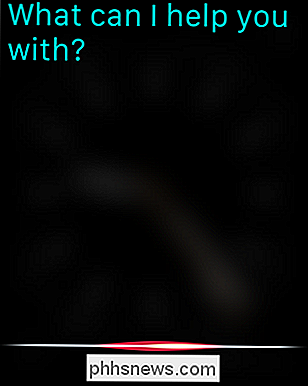
Du kan uppnå samma resultat genom att vrida handleden mot munnen, tala i klockan och säga " Hej Siri. "Den senare metoden är uppenbarligen väldigt bekväm, men du kanske inte vill aktivera SIri på ett sådant sätt. I själva verket kan du inte använda Siri på din klocka alls, eller du kan helt enkelt bara aktivera den genom att trycka på den digitala kronan.
Under alla omständigheter kan du inaktivera funktionen "Hey Siri" om du vill. Det första du behöver göra är att öppna inställningarna på din klocka.
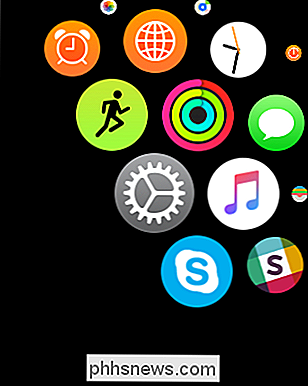
Klicka på Öppna kategorin "Allmänt" i Inställningar.
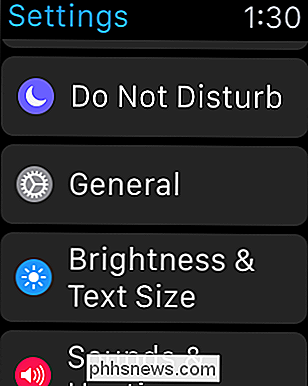
I de allmänna inställningarna bläddrar du till och trycker på öppna "Siri".
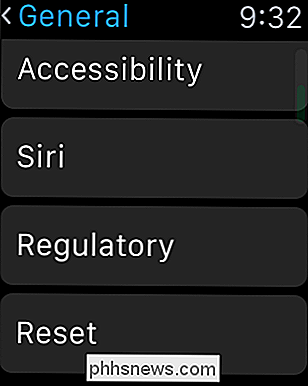
Med Siri-inställningarna öppna, har du bara ett alternativ att delta i, vilket är "Hey Siri" en. Om du inte längre vill få tillgång till Siri när du vaknar klockan, klicka helt enkelt på "Hey Siri".
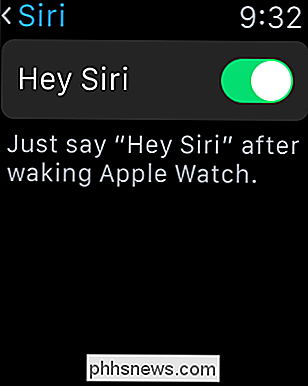
Som vi nämnde är det enda sättet att nå Siri nu genom att trycka och hålla den digitala kronan tills Siri visas.
RELATERADE: 15 saker du kan göra med Siri på Apple Watch
Att kunna köa upp Siri med en flicka i din handled är faktiskt en ganska användbar funktion men om du inte använder Siri , eller vill undvika att interagera med det så mycket som möjligt, så stänger du av "Hey Siri" -integrationen är förmodligen något du vill göra.
Om du någonsin vill återställa Siri till handsfree-statusen, helt enkelt vända "Hey Siri" på samma sätt som du stängde av det. Vi hoppas att du hittade den här artikeln till hjälp. Om du vill lägga till något, till exempel en kommentar eller fråga, välkomnar vi din feedback i vårt diskussionsforum.

Web Apps har kortkommandon, och - och många fungerar nästan överallt
Tangentbordsgenvägar är inte bara för webbläsare själva. De flesta av de webbapps du använder - allt från Facebook och Twitter till Gmail och Outlook.com - erbjuder tangentbordsgenvägar du kan använda för att påskynda saker. En handfull kortkommandon fungerar nästan överallt. För att använda dem, gå bara till webbplatsen och tryck på lämplig tangent.

Hur återställer du data från ett microSD-kort som inte kan läsas?
Vi har alla varit där och hade en lagringsenhet av något slag upplever ett misslyckande och lämnar våra värdefulla data i fara. Men vad gör du när den aktuella enheten är ett microSD-kort? Dagens SuperUser Q & A-post kommer till räddning för en läsare i nöd. Dagens Frågor och svarssession kommer till vårt tillstånd av SuperUser-en indelning av Stack Exchange, en community-driven gruppering av Q & A-webbplatser.



